Obtenga un escaneo gratuito y verifique si su computadora está infectada.
ELIMÍNELO AHORAPara usar el producto con todas las funciones, debe comprar una licencia para Combo Cleaner. 7 días de prueba gratuita limitada disponible. Combo Cleaner es propiedad y está operado por RCS LT, la empresa matriz de PCRisk.
¿Qué tipo de malware es Goldoson?
Goldoson es un malware para Android que recopila una lista de aplicaciones instaladas y registra el historial de dispositivos Wi-Fi y Bluetooth, incluidas las ubicaciones GPS cercanas. Además, el software incluye una función que le permite cometer fraude publicitario haciendo clic en anuncios en segundo plano sin el conocimiento ni la aprobación del usuario.
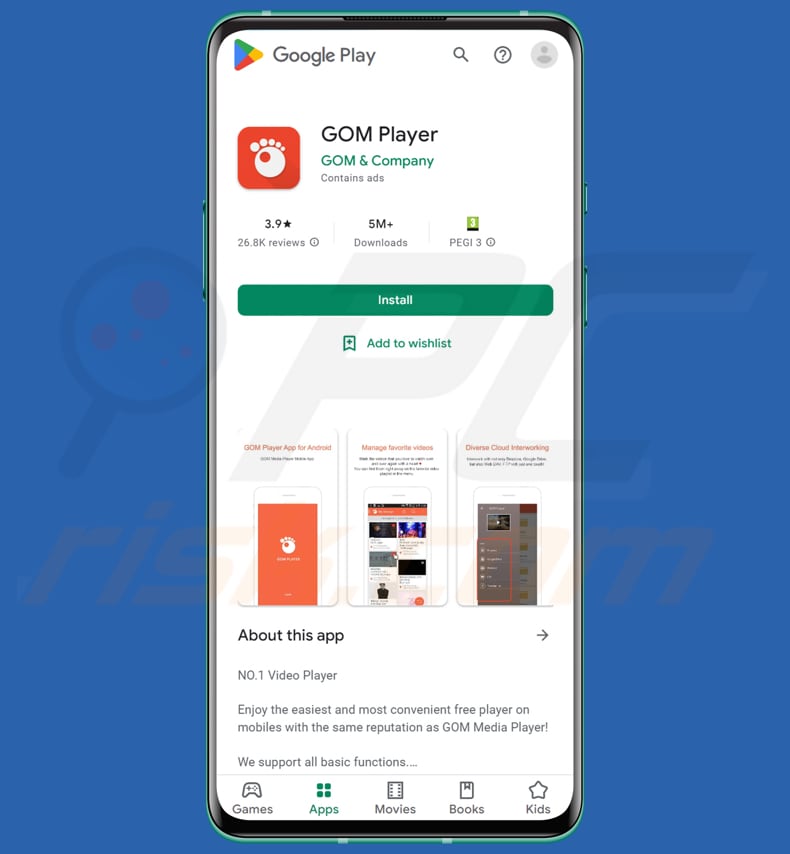
Resumen del malware Goldoson
Se sabe que Goldoson ha penetrado en Google Play a través de 60 aplicaciones auténticas, que suman un total de 100 millones de descargas. El elemento malicioso perjudicial constituye una biblioteca de terceros que los desarrolladores incorporaron sin saberlo a las sesenta apps.
La lista de aplicaciones afectadas incluye las siguientes: Bounce Brick Breaker, Compass 9: Smart Compass, GOM Audio - Music, Sync lyrics, GOM Player, Infinite Slice, Korea Subway Info: Metroid, L.POINT con L.PAY, LIVE Score, Real-Time Score, LOTTE WORLD Magicpass, Money Manager Expense & Budget, Pikicast, SomNote - Beautiful note app, Swipe Brick Breakerr (lista completa más abajo).
Mientras se ejecuta la app, la librería Goldoson registra el dispositivo y obtiene configuraciones remotas. El nombre de la biblioteca y el dominio del servidor remoto difieren con cada aplicación y están ocultos. La configuración remota incluye parámetros para cada función, dictando la frecuencia a la que operan los componentes.
A continuación, la biblioteca comprueba periódicamente estos parámetros, recupera la información de los dispositivos y la transmite a los servidores remotos de acuerdo con los parámetros especificados. La biblioteca posee la capacidad de cargar sitios web discretamente, lo que podría aprovecharse para mostrar anuncios con fines lucrativos.
Los datos acumulados se transmiten cada dos días, aunque esta frecuencia está sujeta a modificación por la configuración remota. La información abarca datos confidenciales, como el registro de aplicaciones instaladas, el historial de ubicaciones, las direcciones MAC Bluetooth y Wi-Fi cercanas, y otros datos adicionales.
Cuando se combinan, estos datos podrían permitir identificar a las personas.
Más información sobre Goldoson
Google Play considera la lista de aplicaciones instaladas como datos privados y confidenciales del usuario, por lo que se requiere una declaración de permiso específica para acceder a ella. Aproximadamente el 10% de las aplicaciones que contenían Goldoson tenían el permiso "QUERY_ALL_PACKAGES", lo que les permitía recuperar información sobre las aplicaciones.
Con el fin de generar ingresos publicitarios, la función "ad-clicking" opera inyectando código HTML en una WebView personalizada y oculta y realizando múltiples visitas a URL. Las víctimas no son conscientes de esta actividad en sus dispositivos, ya que permanece oculta.
| Nombre | Virus Goldoson |
| Tipo de amenaza | Malware para Android, aplicación maliciosa, aplicación no deseada. |
| Síntomas | Las víctimas pueden notar que su dispositivo funciona más lento de lo habitual, un mayor uso de datos y también pueden observar actividades sospechosas como la aparición de aplicaciones desconocidas o anuncios emergentes. |
| Métodos de distribución | Aplicaciones en Google Play que contienen una biblioteca maliciosa |
| Daños | Robo de información personal, disminución del rendimiento del dispositivo, la batería se agota rápidamente, disminución de la velocidad de Internet, pérdidas de datos, pérdidas monetarias, redireccionamientos no deseadas. |
| Eliminación de malware (Android) | Para eliminar las infecciones de malware, nuestros investigadores de seguridad recomiendan escanear su dispositivo Android con un software antimalware legítimo. Recomendamos Avast, Bitdefender, ESET y Malwarebytes. |
Conclusión
Los usuarios que hayan instalado una aplicación afectada desde Google Play pueden eliminar el riesgo instalando la última actualización. Además, las apps que ya no estén disponibles en Google Play deben eliminarse de los dispositivos. Sin embargo, Goldoson también está presente en tiendas de aplicaciones Android de terceros, por lo que es muy probable que la librería maliciosa siga presente en esas tiendas.
Ejemplos de otros programas maliciosos dirigidos a usuarios de Android son Predator, Nexus, y goatRat.
¿Cómo se infiltró Goldoson en mi dispositivo?
Los usuarios pueden infectar sus dispositivos Android con Goldoson instalando una aplicación de Google Play que incluya la biblioteca maliciosa sin saberlo, o descargando una aplicación de una tienda de aplicaciones Android de terceros que contenga la biblioteca Goldoson.
Los usuarios también pueden infectar sus dispositivos Android con malware haciendo clic en enlaces maliciosos o descargando archivos adjuntos de correos electrónicos no solicitados, mensajes de texto o plataformas de redes sociales. Además, descargar aplicaciones de fuentes no fiables o hacer clic en anuncios y notificaciones emergentes que redirigen a sitios web no verificados también puede provocar infecciones por malware.
¿Cómo evitar la instalación de programas maliciosos?
Los usuarios deben descargar aplicaciones de fuentes fiables como Google Play y evitar las tiendas de aplicaciones de terceros y los sitios dudosos. Los usuarios también deben actualizar regularmente sus dispositivos y aplicaciones para asegurarse de que tienen los últimos parches de seguridad.
Además, es esencial tener cuidado al hacer clic en enlaces o descargar archivos adjuntos de mensajes o correos electrónicos inesperados e instalar un software antivirus de confianza para una mayor protección. Por último, ser consciente de los permisos de las aplicaciones y evitar conceder acceso innecesario a información sensible también es crucial para prevenir las infecciones por malware.
Lista de aplicaciones que han sido actualizadas por los desarrolladores (los usuarios deben actualizar o reinstalar estas apps):
- GOM Audio Plus – Music, Sync l
- GOM Audio – Music, Sync lyrics
- GOM Player
- Korea Subway Info : Metroid
- L.POINT with L.PAY
- LIVE Score, Real-Time Score
- LOTTE WORLD Magicpass
- Money Manager (Remove Ads)
- Money Manager Expense & Budget
- TMAP – 대리,주차,전기차 충전,킥보
- 곰TV – All About Video
- 나홀로 노래방–쉽게 찾아 이용하는
- 롯데 워터파크
- 롯데시네마
- 롯데월드 아쿠아리움
- 롯데월드타워 서울스카이
- 매표소–뮤지컬문화공연 예매&
- 숫자 뽑기
- 씨네큐브
- 이상형 월드컵
- 작은영화관
- 전역일 계산기 디데이 곰신톡–군인
- 지니뮤직 – genie
- 컬쳐랜드[컬쳐캐쉬]
- 컬쳐플러스:컬쳐랜드 혜택 더하기
- 클라우드런처
- 해피스크린 – 해피포인트를 모으
Lista de aplicaciones que han sido eliminadas de la tienda Google Play (los usuarios deben desinstalar estas apps):
- Bounce Brick Breaker
- CU편의점택배
- Compass 9: Smart Compass
- GOODTV다번역성경찬송
- Infinite Slice
- InfinitySolitaire
- Inssaticon – Cute Emoticons, K
- Pikicast
- Snake Ball Lover
- SomNote – Beautiful note app
- Swipe Brick Breaker
- Swipe Brick Breaker 2
- T map for KT, LGU+
- TDI News – 최초 데이터 뉴스 앱
- TNT
- UBhind: Mobile Tracker Manager
- 게토(geto) – PC방 게이머 필수 앱
- 기억메모 – 심플해서 더 좋은 메모장
- 노티아이 for 소상공인
- 눈팅 – 여자들의 커뮤니티
- 로더(Loader) – 효과음 다운로드 앱
- 메가박스(Megabox)
- 베스트케어–위험한 전자기장,
- 불러봄내 – 춘천시민을 위한 공공
- 스마트 녹음기 : 음성 녹음기
- 스피드 운전면허 필기시험
- 아이템매니아 – 게임 아이템 거래
- 안심해 : 안심지도
- 안심해 – 안심귀가 프로젝트
- 연하구곡
- 창문닫아요(미세/초미세먼지/WHO
- 츄스틱 : 크리샤츄 Fantastic
- 캣메라 [순정 무음카메라]
- 팅서치 TingSearch
- 판타홀릭 – 아이돌 SNS 앱
- 풀빵 : 광고 없는 유튜브 영상
Menú de acceso rápido:
- Introducción
- ¿Cómo eliminar el historial de navegación del navegador web Chrome?
- ¿Cómo desactivar las notificaciones del navegador web Chrome?
- ¿Cómo resetear el navegador web Chrome?
- ¿Cómo eliminar el historial de navegación del navegador web Firefox?
- ¿Cómo desactivar las notificaciones del navegador Firefox?
- ¿Cómo resetear el navegador Firefox?
- ¿Cómo desinstalar aplicaciones potencialmente no deseadas y/o maliciosas?
- ¿Cómo arrancar el dispositivo Android en "Modo seguro"?
- ¿Cómo comprobar el uso de la batería de varias aplicaciones?
- ¿Cómo comprobar el uso de datos de varias aplicaciones?
- ¿Cómo instalar las últimas actualizaciones de software?
- ¿Cómo restablecer el sistema a su estado predeterminado?
- ¿Cómo desactivar las aplicaciones que tienen privilegios de administrador?
Eliminar el historial de navegación del navegador web Chrome:

Pulse el botón "Menú" (tres puntos en la esquina superior derecha de la pantalla) y seleccione "Historial" en el menú desplegable que se abre.

Pulse "Borrar datos de navegación", seleccione la pestaña "AVANZADO", seleccione el intervalo de tiempo y los tipos de datos que desea eliminar y pulse "Borrar datos".
Desactivar las notificaciones del navegador en el navegador web Chrome:

Pulse el botón "Menú" (tres puntos en la esquina superior derecha de la pantalla) y seleccione "Configuración" en el menú desplegable abierto.

Baje hasta que vea la opción "Configuración del sitio" y tóquela. Baje hasta que vea la opción "Notificaciones" y tóquela.

Busque los sitios web que envían notificaciones del navegador, pulse sobre ellos y haga clic en "Borrar y restablecer". Esto eliminará los permisos concedidos a estos sitios web para enviar notificaciones. Sin embargo, si vuelve a visitar el mismo sitio, es posible que le vuelva a pedir permiso. Puede elegir si desea conceder estos permisos o no (si decide rechazarlos, el sitio web pasará a la sección "Bloqueados" y ya no le pedirá el permiso).
Resetear el navegador Chrome:

Vaya a "Ajustes", desplácese hacia abajo hasta que vea "Aplicaciones" y tóquelo.

Baje hasta que encuentre la aplicación "Chrome", selecciónela y pulse la opción "Almacenamiento".

Pulse "ADMINISTRAR ALMACENAMIENTO", luego "BORRAR TODOS LOS DATOS" y confirme la acción pulsando "OK". Tenga en cuenta que al restablecer el navegador se eliminarán todos los datos almacenados en él. Esto significa que se borrarán todos los inicios de sesión/contraseñas guardados, el historial de navegación, los ajustes no predeterminados y otros datos. También tendrá que volver a iniciar sesión en todos los sitios web.
Eliminar el historial de navegación del navegador Firefox:

Pulse el botón "Menú" (tres puntos en la esquina superior derecha de la pantalla) y seleccione "Historial" en el menú desplegable que se abre.

Baje hasta que vea "Borrar datos privados" y tóquelo. Seleccione los tipos de datos que desea eliminar y pulse "BORRAR DATOS".
Desactivar las notificaciones del navegador en el navegador web Firefox:

Visite el sitio web que está enviando notificaciones del navegador, toque el icono que aparece a la izquierda de la barra de URL (el icono no será necesariamente un "candado") y seleccione "Editar configuración del sitio".

En la ventana emergente abierta, seleccione la opción "Notificaciones" y pulse "BORRAR".
Resetear el navegador web Firefox:

Vaya a "Ajustes", desplácese hacia abajo hasta que vea "Aplicaciones" y pulse sobre ella.

Baje hasta que encuentre la aplicación "Firefox", selecciónela y pulse la opción "Almacenamiento".

Pulse "BORRAR DATOS" y confirme la acción pulsando "BORRAR". Tenga en cuenta que al restablecer el navegador se eliminarán todos los datos almacenados en él. Esto significa que se eliminarán todos los inicios de sesión/contraseñas guardados, el historial de navegación, los ajustes no predeterminados y otros datos. También tendrá que volver a iniciar sesión en todos los sitios web.
Desinstalar aplicaciones potencialmente no deseadas y/o maliciosas:

Vaya a "Ajustes", desplácese hacia abajo hasta que vea "Aplicaciones" y tóquelo.

Desplácese hacia abajo hasta que vea una aplicación potencialmente no deseada y/o maliciosa, selecciónela y pulse "Desinstalar". Si, por alguna razón, no puede eliminar la aplicación seleccionada (por ejemplo, aparece un mensaje de error), pruebe a utilizar el "Modo seguro".
Arrancar el dispositivo Android en "Modo Seguro":
El "Modo Seguro" en el sistema operativo Android desactiva temporalmente la ejecución de todas las aplicaciones de terceros. El uso de este modo es una buena manera de diagnosticar y resolver diversos problemas (por ejemplo, eliminar aplicaciones maliciosas que impiden a los usuarios hacerlo cuando el dispositivo está funcionando "normalmente").

Pulse el botón de encendido y manténgalo pulsado hasta que aparezca la pantalla "Apagar". Pulse el icono "Apagar" y manténgalo pulsado. Después de unos segundos aparecerá la opción "Modo Seguro" y podrá ejecutarlo reiniciando el dispositivo.
Comprobar el uso de la batería de varias aplicaciones:

Vaya a "Ajustes", desplácese hacia abajo hasta que vea "Mantenimiento del dispositivo" y tóquelo.

Pulse "Batería" y compruebe el uso de cada aplicación. Las aplicaciones legítimas/genuinas están diseñadas para utilizar la menor energía posible con el fin de proporcionar la mejor experiencia de usuario y ahorrar energía. Por lo tanto, un uso elevado de la batería puede indicar que la aplicación es maliciosa.
Comprobar el uso de datos de varias aplicaciones:

Vaya a "Ajustes", desplácese hacia abajo hasta que vea "Conexiones" y tóquelo.

Desplácese hacia abajo hasta que vea "Uso de datos" y seleccione esta opción. Al igual que con la batería, las aplicaciones auténticas están diseñadas para minimizar el uso de datos tanto como sea posible. Esto significa que un uso excesivo de datos puede indicar la presencia de una aplicación maliciosa. Tenga en cuenta que algunas aplicaciones maliciosas pueden estar diseñadas para funcionar sólo cuando el dispositivo está conectado a una red inalámbrica. Por este motivo, debe comprobar tanto el uso de datos móviles como el de datos Wi-Fi.

Si encuentra una aplicación que utiliza muchos datos a pesar de que nunca la utiliza, le recomendamos encarecidamente que la desinstale lo antes posible.
Instalar las últimas actualizaciones de software:
Mantener el software actualizado es una buena práctica cuando se trata de la seguridad del dispositivo. Los fabricantes de dispositivos lanzan continuamente varios parches de seguridad y actualizaciones de Android para corregir errores y fallos de los que pueden aprovecharse los ciberdelincuentes. Un sistema obsoleto es mucho más vulnerable, por lo que siempre hay que asegurarse de que el software del dispositivo está actualizado.

Vaya a "Ajustes", desplácese hacia abajo hasta que vea "Actualización de software" y tóquelo.

Pulse "Descargar actualizaciones manualmente" y compruebe si hay actualizaciones disponibles. Si es así, instálalas inmediatamente. También recomendamos activar la opción "Descargar actualizaciones automáticamente" - permitirá que el sistema le notifique cuando se publique una actualización y/o la instale automáticamente.
Restablecer el sistema a su estado por defecto:
Realizar un "Reset de Fábrica" es una buena manera de eliminar todas las aplicaciones no deseadas, restaurar la configuración predeterminada del sistema y limpiar el dispositivo en general. Sin embargo, debe tener en cuenta que se eliminarán todos los datos del dispositivo, incluidas las fotos, los archivos de vídeo/audio, los números de teléfono (almacenados en el dispositivo, no en la tarjeta SIM), los mensajes SMS, etcétera. En otras palabras, el dispositivo se restaurará a su estado primitivo.
También puede restaurar los ajustes básicos del sistema y/o simplemente los ajustes de red.

Vaya a "Ajustes", desplácese hacia abajo hasta que vea "Acerca del teléfono" y tóquelo.

Desplácese hacia abajo hasta que vea "Restablecer" y tóquelo. Ahora seleccione la acción que desea realizar:
"Restablecer ajustes": restablece todos los ajustes del sistema a sus valores predeterminados;
"Restablecer ajustes de red": restablece todos los ajustes de red a sus valores predeterminados;
"Restablecer datos de fábrica": restablece todo el sistema y borra completamente todos los datos almacenados;
Desactivar las aplicaciones que tengan privilegios de administrador:
Si una aplicación maliciosa obtiene privilegios de administrador puede dañar gravemente el sistema. Para mantener el dispositivo lo más seguro posible hay que comprobar siempre qué aplicaciones tienen dichos privilegios y desactivar las que no deberían.

Vaya a "Ajustes", desplácese hacia abajo hasta que vea "Pantalla de bloqueo y seguridad" y tóquelo.

Desplácese hacia abajo hasta que vea "Otros ajustes de seguridad", tóquelo y, a continuación, toque "Aplicaciones de administrador del dispositivo".

Identifique las aplicaciones que no deberían tener privilegios de administrador, tóquelas y, a continuación, toque "DESACTIVAR".
Preguntas frecuentes (FAQ)
Mi ordenador está infectado con el malware Goldoson, ¿debo formatear mi dispositivo de almacenamiento para deshacerme de él?
No, no es necesario tomar medidas tan drásticas. Para mitigar el riesgo, los usuarios pueden actualizar la aplicación afectada desde Google Play a la última versión. Además, si una aplicación infectada con Goldoson ya no está disponible en Google Play, se recomienda desinstalarla para evitar posibles daños.
¿Cuáles son los mayores problemas que puede causar el malware?
El malware puede causar daños significativos a los dispositivos móviles, incluido el robo de información confidencial como datos personales o financieros, ralentizar el dispositivo e incluso dejarlo completamente inoperativo. El malware también puede utilizarse para controlar remotamente el dispositivo y utilizarlo para lanzar nuevos ataques contra otros dispositivos o redes.
¿Cuál es el objetivo del malware Goldoson?
El objetivo de Goldoson es recopilar datos personales de los dispositivos Android infectados, como la lista de aplicaciones instaladas, el historial de ubicaciones, la dirección MAC de Bluetooth y Wi-Fi cercanos, etc. También incluye la capacidad de cargar páginas web sin que el usuario sea consciente de ello, lo que puede utilizarse para generar ingresos publicitarios a través del fraude publicitario haciendo clic en anuncios en segundo plano sin el consentimiento del usuario.
¿Cómo se infiltró un malware en mi dispositivo Android?
Hay muchas formas en las que un malware puede infiltrarse en un dispositivo Android. Los métodos más comunes incluyen descargar e instalar aplicaciones maliciosas de tiendas de aplicaciones de terceros (o incluso oficiales), hacer clic en enlaces o archivos adjuntos sospechosos en correos electrónicos o mensajes de texto, visitar sitios web comprometidos y conectarse a redes Wi-Fi inseguras.
¿Me protegerá Combo Cleaner del malware?
Combo Cleaner es capaz de detectar y eliminar casi todas las infecciones de malware reconocidas. Es necesario realizar un análisis completo del sistema, ya que el malware sofisticado tiende a ocultarse en las profundidades del sistema.
Compartir:

Tomas Meskauskas
Investigador experto en seguridad, analista profesional de malware
Me apasiona todo lo relacionado con seguridad informática y tecnología. Me avala una experiencia de más de 10 años trabajando para varias empresas de reparación de problemas técnicos y seguridad on-line. Como editor y autor de PCrisk, llevo trabajando desde 2010. Sígueme en Twitter y LinkedIn para no perderte nada sobre las últimas amenazas de seguridad en internet.
El portal de seguridad PCrisk es ofrecido por la empresa RCS LT.
Investigadores de seguridad han unido fuerzas para ayudar a educar a los usuarios de ordenadores sobre las últimas amenazas de seguridad en línea. Más información sobre la empresa RCS LT.
Nuestras guías de desinfección de software malicioso son gratuitas. No obstante, si desea colaborar, puede realizar una donación.
DonarEl portal de seguridad PCrisk es ofrecido por la empresa RCS LT.
Investigadores de seguridad han unido fuerzas para ayudar a educar a los usuarios de ordenadores sobre las últimas amenazas de seguridad en línea. Más información sobre la empresa RCS LT.
Nuestras guías de desinfección de software malicioso son gratuitas. No obstante, si desea colaborar, puede realizar una donación.
Donar
▼ Mostrar discusión